Как да замените курсора в направените прозорци
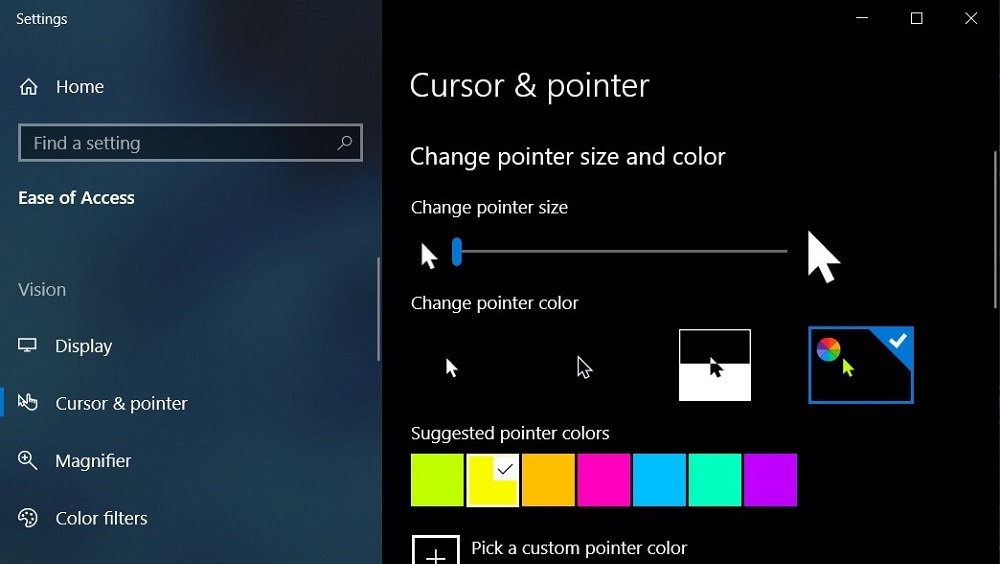
- 3186
- 703
- Lowell Altenwerth
От време на време идва моментът, в който ви е скучно със стандартния дизайн на операционната система Windows. Можете, разбира се, да замените тапетите на работния плот или да поставите друг фонов модел, но това всъщност не се променя. Подмяната на курсора ще бъде много по -интересна, тъй като стандартните знаци, вградени в операционната система, са доста скучни и монотонни. Освен това, за това не е необходимо да се инсталират различни програми за промяна на външния вид на системата. Трябва само да изтеглите архива, да го разопаковате и да приложите изтегления пакет в настройките. Абсолютно нищо не е сложно. За щастие, има огромен брой модифицирани курсори за всеки вкус и цвят, които могат да бъдат изтеглени от интернет и инсталирани на вашия компютър или лаптоп.
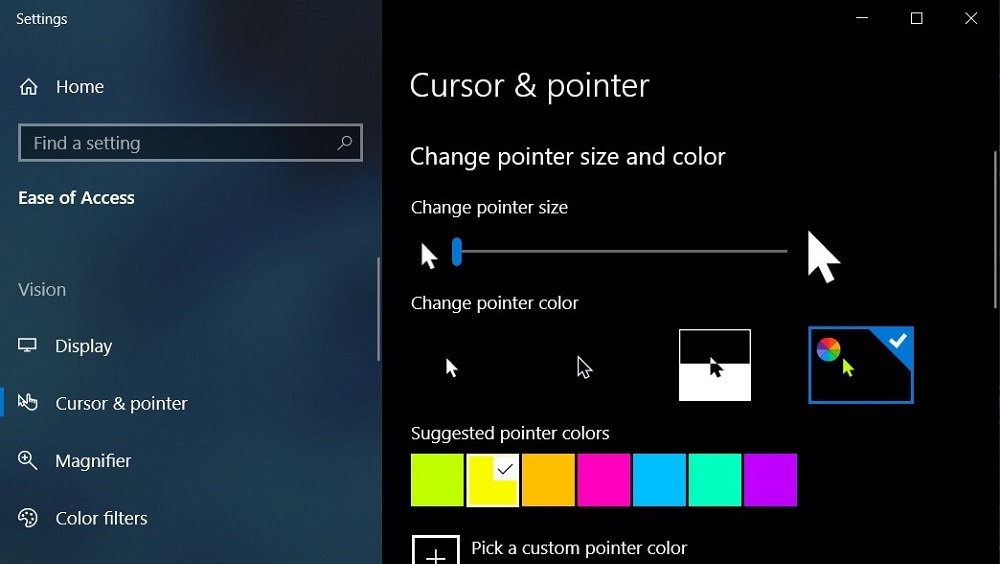
В тази статия ви предлагаме подробно, за да разберете как да промените курсора в операционната система на Windows. Ние също ще предоставим инструкции как да променим размера му в Dota 2 и да се научим да го крием в играта Dark Souls.
Подмяна на системен курсор
Като начало си струва да се спомене, че курсорите могат да бъдат анимирани и статични. Анимирани се разпространяват под формата на файлове с разширение .Ani и статично имат разширяване .Cur. Всяка отделна стрелка е отделен файл. Тоест, можете да се променяте като цял пакет от курсори, настройка например, като Lololoshka, докато всички стрелки в системата ще ги променят или заменят по местоположението, комбинирайки няколко пакета. Можете да ги изтеглите под формата на архив със специален инсталатор, благодарение на който можете да ги интегрирате в системата с две кликвания на мишката.
Сега помислете за две варианта за подмяна: подмяна на всички курсори или всеки отделно. Необходимите файлове и софтуер за всяка от опциите са абсолютно еднакви, само процедурата е различна.
Опция 1. Подмяна на всички курсори наведнъж
Най -лесният и бърз начин да промените дизайна на вашия Windows. Само няколко секунди време и системата ви ще блести с нови цветове.
- Отидете на сайта, където изтегляте архива, който харесвате със стрелките за мишката. Много добър ресурс е проектът WinScreen, ето връзката директно към страницата с курсорите (http: // www.WinScreen.ru/курсори/). В него се посочва, че те са съвместими с Windows 10 от всички издания, но на практика те работят правилно в Windows 8, 7 (инструкции за инсталиране подобни). Но с Windows XP те са частично съвместими. Тоест, основните параметри ще работят, но сенки и изглаждане - не. Но в повечето случаи дори не се забелязва от око.
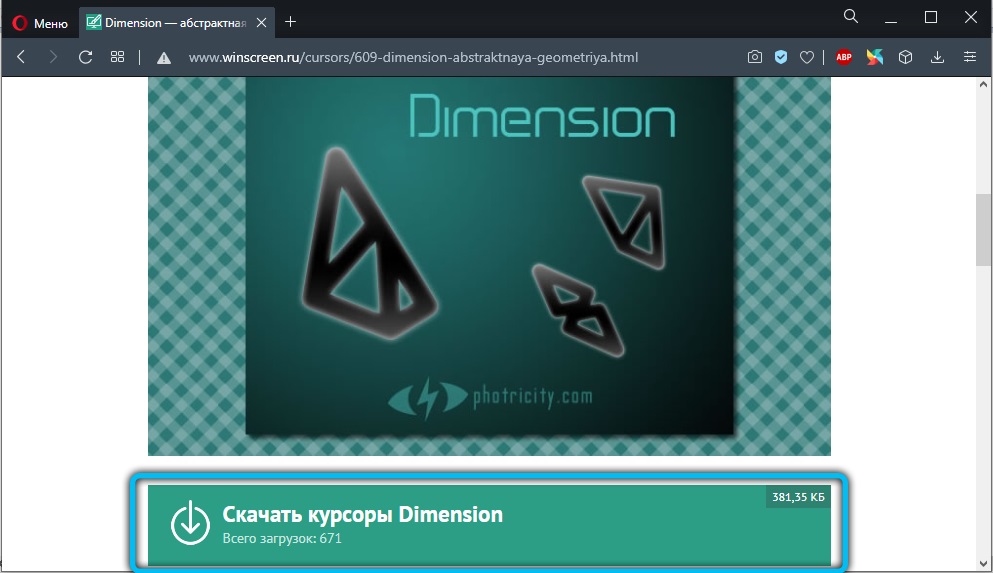
- Изтеглете архива с пакета с курсори, които харесвате, разопаковайте го в папка, удобна за вас.
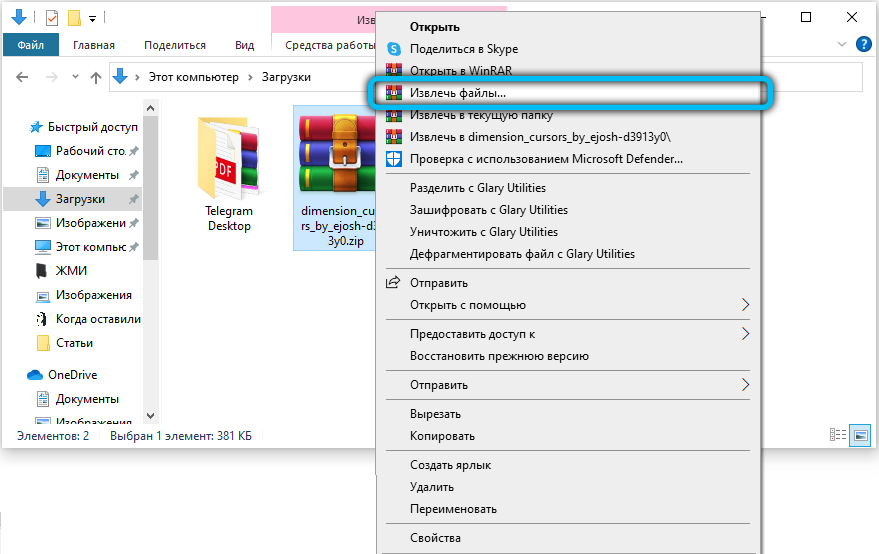
- Отворете тази папка, в нея ще видите списък с файлове с разширение .Ani или .Cur, както и файлове за тяхната инсталация с разширяване на INF.
- Щракнете върху INF файла с десния бутон на мишката и изберете "Инсталиране". Ако заявките на системата потвърдят инсталацията, съгласи се.
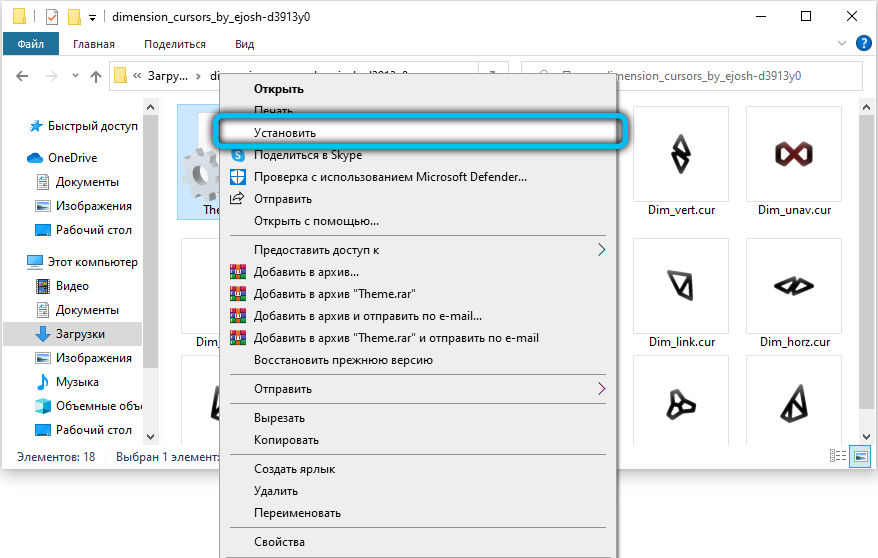
- Отидете на "Контролен панел" (в зависимост от версията на Windows, натиснете Старт - Контролен панел или щракнете върху бутона на десния от бутона Старт и изберете съответния раздел) - Мишката - Знаци.
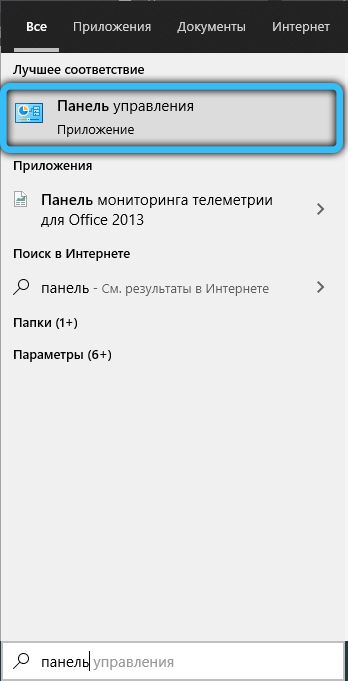
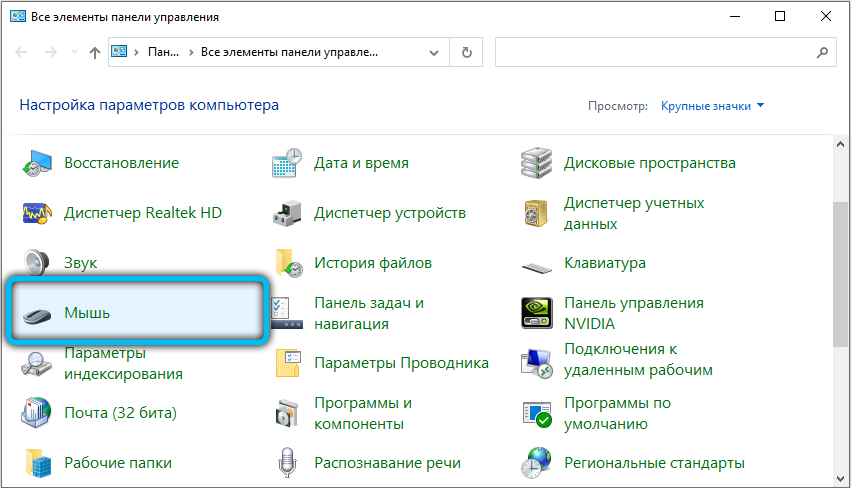

- В прозореца POP -UP "Схема", изберете пакет със съответното име и щракнете върху Прилагане - OK.
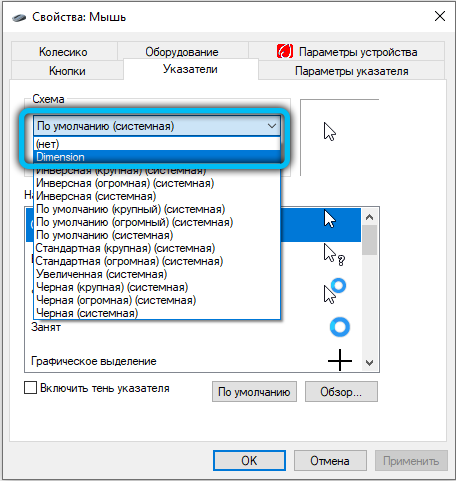
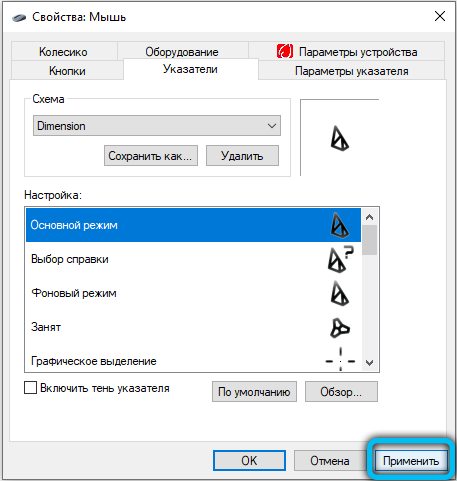
- Насладете се на новия курсор.
Вариант 2. Подмяна на курсори отделно
По -старателна опция, която ви позволява да създавате свои собствени схеми и да промените само тези точки, които се нуждаят. За да направите това, следвайте следните действия:
- Изтеглете архива, който харесвате с курсори, разопаковайте го на удобно място на компютъра.
- Изберете всички файлове в папката и ги копирайте в C: \ Windows \ Cursors.
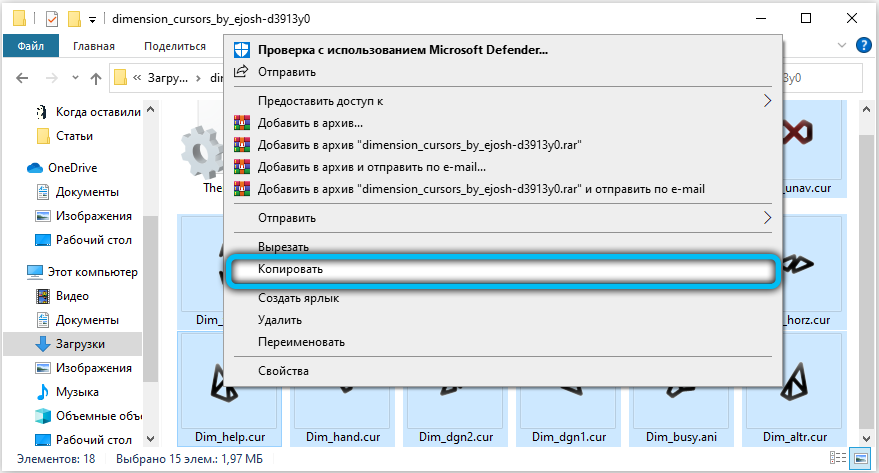
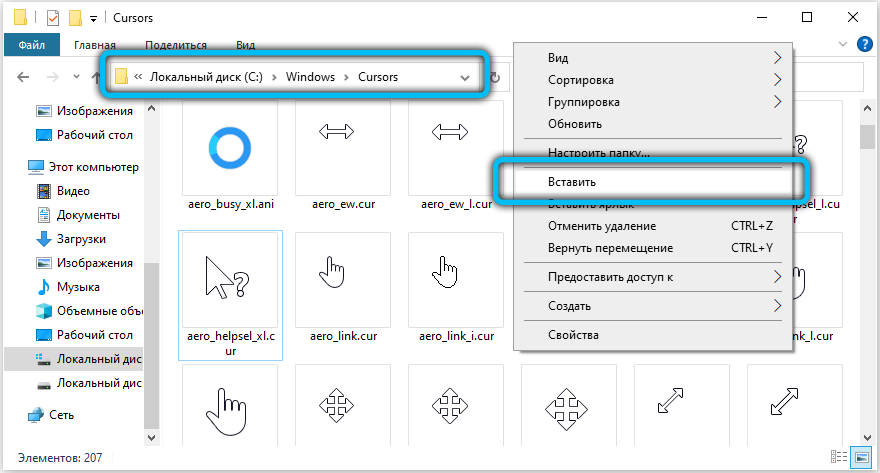
- Отидете на контролния панел - мишка - знаци, където можете да видите текущите настройки на курсора в прозореца „Настройки“.
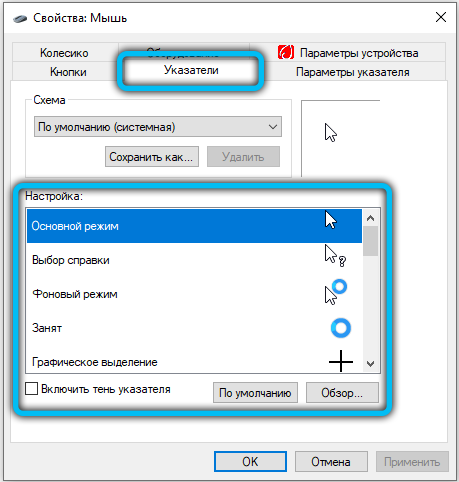
- Маркирайте точката, от която се нуждаете, например, "основен режим" или "графичен избор", след което бутонът "Преглед" се активира.
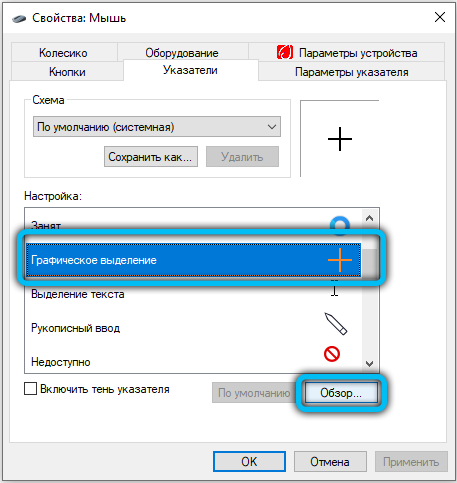
- Кликнете върху него и изберете желания курсор в отворената папка; Потвърдете избора, като щракнете върху бутона "Open".
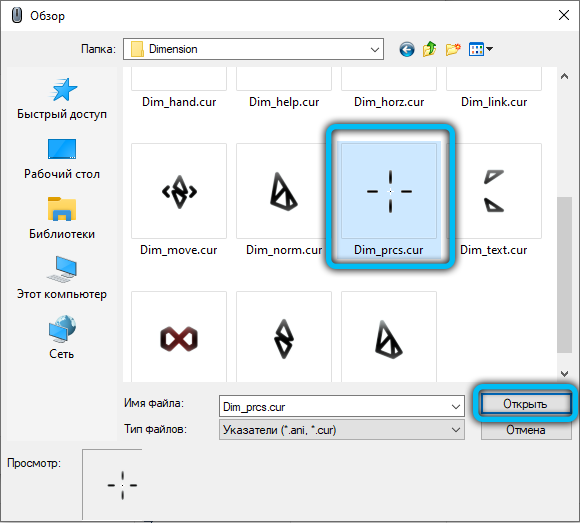
- Променете тези точки, които сте най -интересни.
- Ако искате да запазите текущата схема за настройки, щракнете върху бутона „Запиши като“, въведете името на вашата схема. Можете също просто да щракнете - добре.
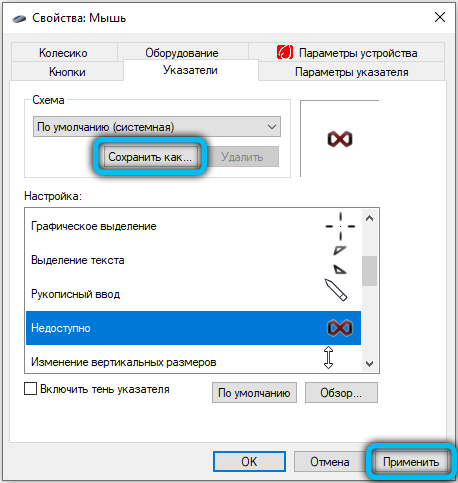
- Радвайте се на нови курсори.
Вариант 3. Подмяна на системен курсор с помощта на регистър
Преди да се направят промени в регистъра на Windows, се препоръчва да се създаде точка за възстановяване на системата ("Контролен панел", след това - "Реставрация", след това - "Създаване на диск за възстановяване" или "Регулиране на възстановяването на системата").
Подмяната на курсора е следната:
- Отворете редактора на регистъра (въведете „regedit“ в командния ред и натиснете клавиша Enter);
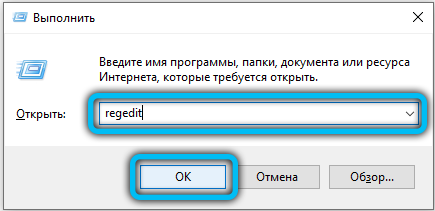
- Отидете в секцията HKEY_CURRENT_USER \ Контролен панел \ Cursors;
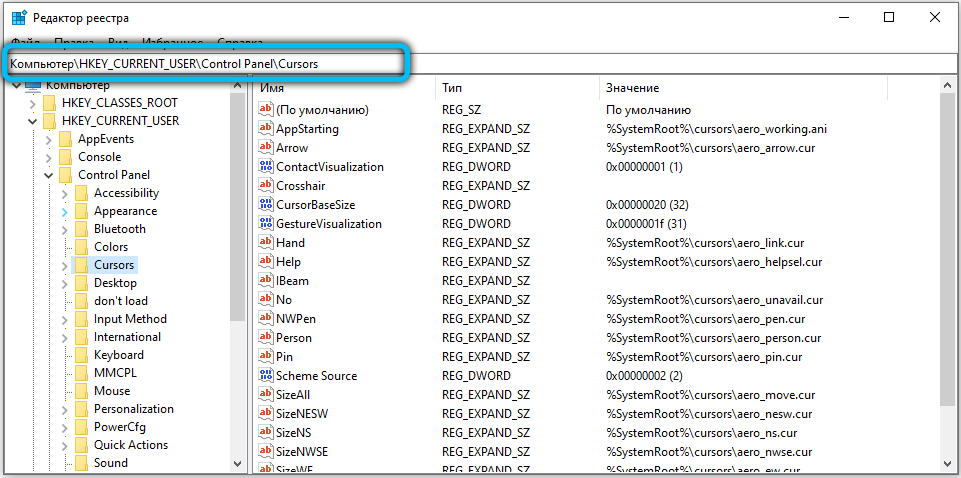
- В раздела Cursor отворете елемента „по подразбиране“ и в полето „стойност“, за да въведете ръчно името на курсора на мишката (само от инсталиран в системата), след което щракнете върху „OK“;
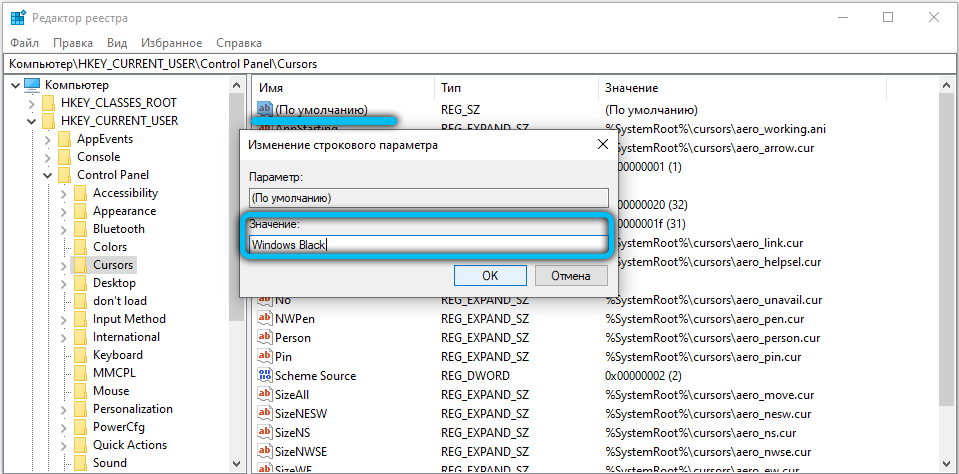
- Ако новата настройка не влезе веднага в сила, тогава ще е необходимо също да рестартирате компютъра;
- Ако трябва да промените показалеца само за определени режими на курсора (например, когато въвеждате символи или във фонов режим), тогава в полето "стойност" трябва да въведете пълния път към файла с разширението .Cur (и по същия начин можете да инсталирате курсор, който преди това не е добавен към системата).
В полето „Стойност“ например могат да бъдат посочени следните имена на стрелката:
- Windows по подразбиране - стандартен показалец;
- Windows Black - Black System Mouse;
- Прозорци обърнати - обърнати (променя цвета си, в зависимост от фона);
- По подразбиране на Windows (голям) - стандартен уголемен показалец (за екрани с висока разделителна способност).
Имената за всички курсори, инсталирани в системата, могат да бъдат разгледани в папката C: \ Windows \ Cursors (по името на файловете за разширение .Cur).
Вариант 4. Използваме cursorfx
Този метод ще се хареса на тези, които искат да конфигурират фино поведението на курсора в Windows. Например, коригирайте скоростта на анимацията, добавете влак от сянката, включете промяната в типа стрелка на мишката според графика и т.н. Приложението е достъпно в две версии:
- 16, подходящ за Windows 7, Vista, XP;
- 03, подходящ за Windows 10, 8.1, 8, 7.
Версия 2.16 е безплатен, но в момента вече не се поддържа от разработчика. Въпреки това, Windows работи чудесно в остарели издания. Но Cursorfx 4.03 - Платено заявление с 30 -дневна безплатна версия (цената на лиценза е 4,99 долара). Можете да изтеглите и двете версии на програмата на официалния уебсайт на разработчика https: // www.Стардок.Com/продукти/cursorfx/.
Заявлението е достъпно на руски. След като го инсталирате, ще ви трябва:
- Изтеглете архива с нови стрелки, които потребителят иска да използва;
- Отворете програмата, отидете в секцията „Моите курсори“;
- Изберете "New Pack";
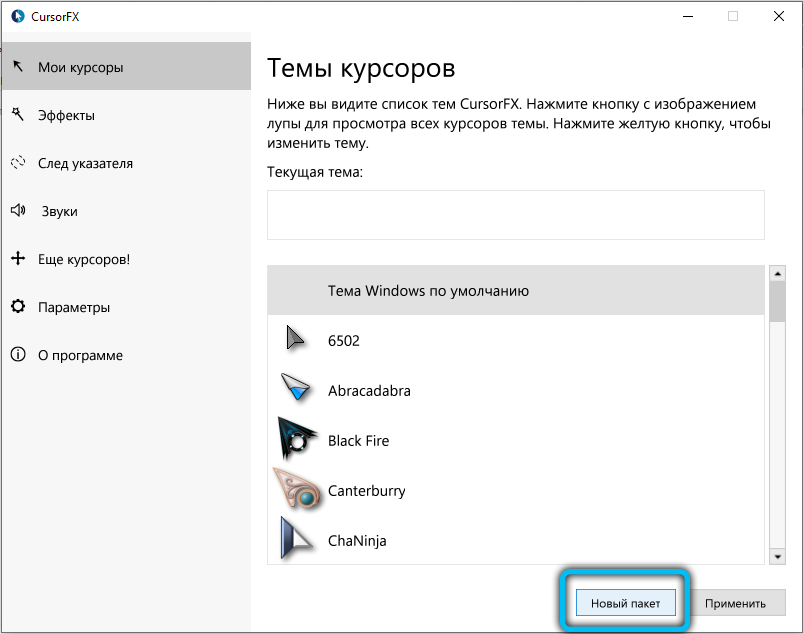
- Посочете пътя към файла с нови курсори (можете дори да използвате архив, който съдържа повече от една тема на мишката - програмата адекватно ги разпознава и веднага се интегрира в цялостния списък на Windows);
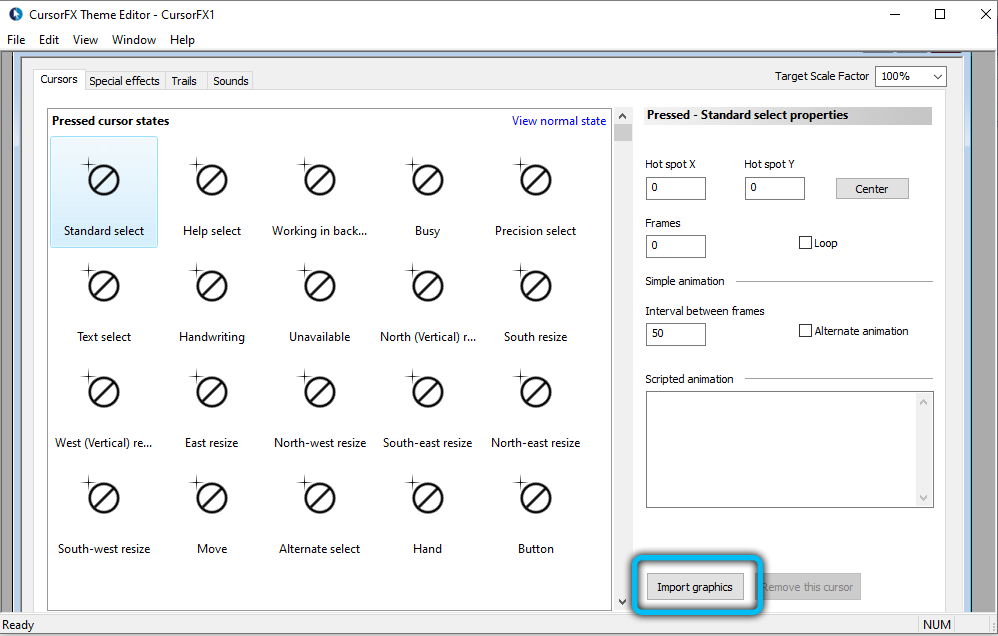
- Променете по искане на настройките в секциите "Ефекти" и "Следа на показалеца", щракнете върху "Прилагане".
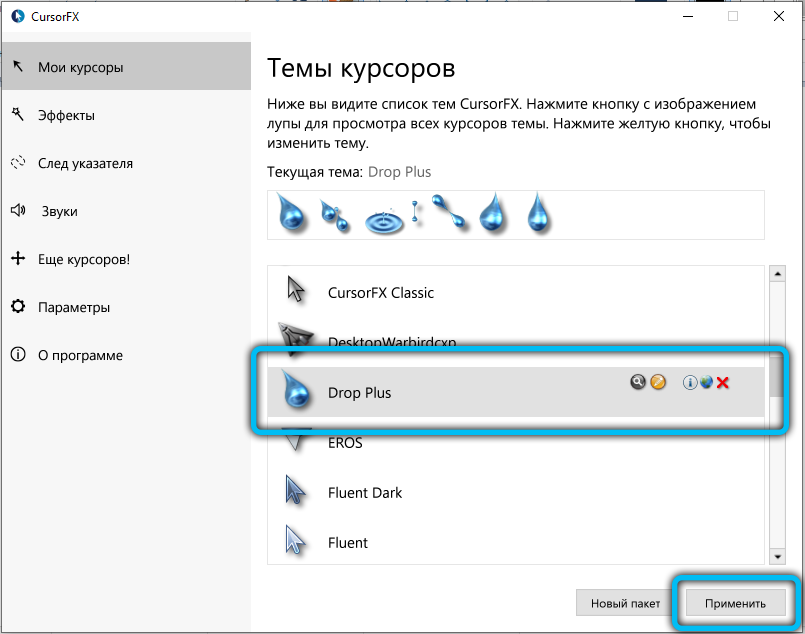
Програмата има и раздел „все още курсори“ - когато се премества в нея, се отваря списък с популярни теми за знаци сред потребителите на Cursorfx. Можете да изтеглите любимия си безплатно.
Премахване на курсора в играта Dark Souls
Dark Souls е една от популярните и най -напреднали игри в жанра на RPG. Огромен брой играчи от цял свят го играят. Играта привлича със своя обмислен свят на играта и процеса, но от време на време може да се появи силно досадни бъгове. Една от тези бъгове е бял курсор на мишката в средата на екрана, от който е невъзможно да се отървете от стандартните начини. Почти всеки играч на Dark Souls рано или късно мисли дали е възможно да го премахнете без следа, така че той да не се намесва. За това в интернет се разпространяват няколко лепенки, с които можете да конфигурирате играта, така че курсорът да не се показва. Какво трябва да направя?
- Изтеглете архива с файла за корекция на конфигурацията. Можете да изтеглите на нашия уебсайт или да намерите на тематични форуми (при заявка DSFIX за Dark Souls, той също работи в играта с актуализирани текстури).
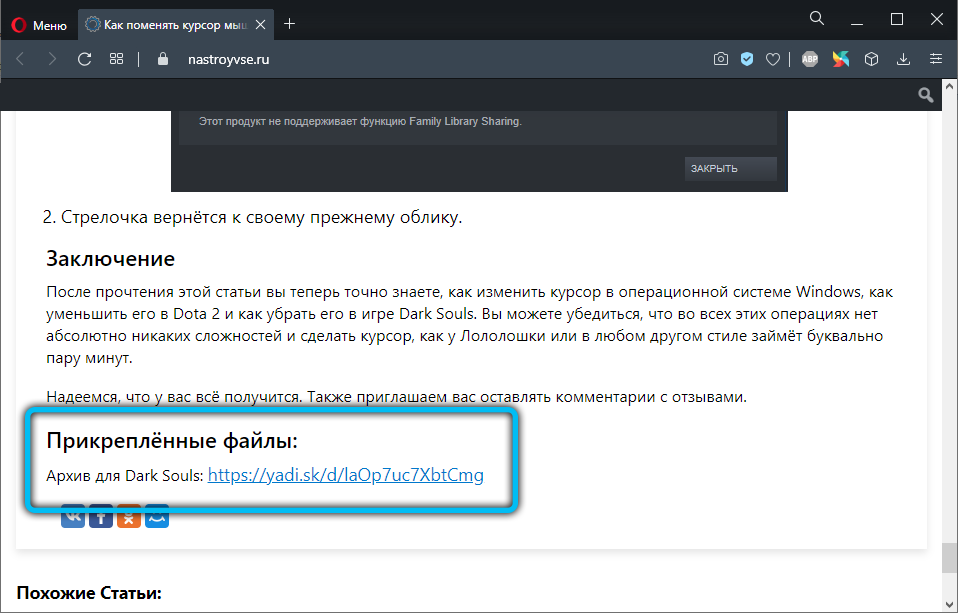
- Нагоре архивът в папката на играта и се съгласява да замени конфигурационните файлове.
- Стартирайте играта и се уверете, че курсорът е скрит.
- Ако курсорът все още се вижда, тогава трябва да натиснете F9 (за да включите корекции от пластира).
Намаляване на курсора в DOTA 2
Dota 2 е друга невероятно популярна игра с милиони фенове по целия свят. След една от актуализациите на играта, курсорът стана около 4 пъти повече от преди. Това е причинено от факта, че разработчиците в актуализацията задават стойността на скалата на стрелката с около 400%, така че е удобно да се играе 4K разделителна способност на монитора и тъй като сравнително малък брой потребители имат такива дисплеи , курсорът изглежда огромен на обичайния екран. Възможно ли е по някакъв начин да коригирате тази грешка и да намалите размера му?
За да направите това, имате нужда от:
- Стартирайте Steam, изберете играта Dota 2, щракнете върху името на мишката по име, изберете свойствата - задайте параметрите на стартиране. В линията, който се отвори, трябва да въведете следната команда: -cursor_scale_percent 100, след това щракнете върху OK и стартирайте играта.
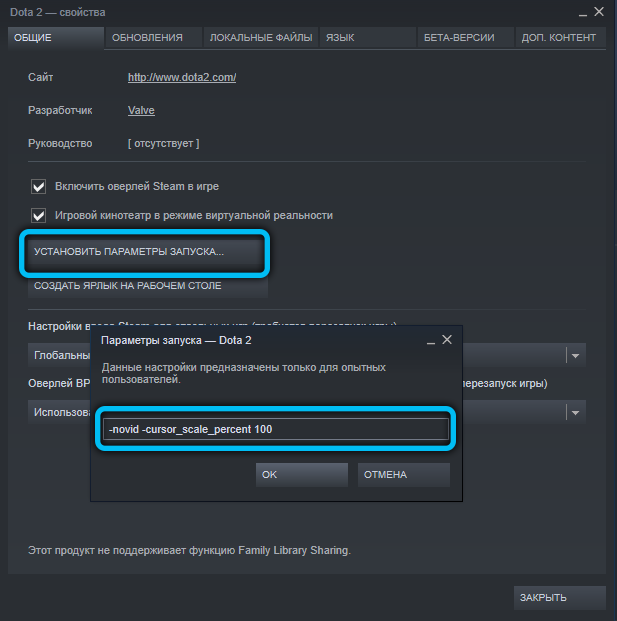
- Стрелката ще се върне към предишния си вид.
Заключение
След като прочетете тази статия, сега знаете как точно да промените курсора в операционната система Windows, как да я намалите в Dota 2 и как да го премахнете в играта Dark Souls. Можете да се уверите, че във всички тези операции няма абсолютно никакви трудности и да направите курсор като Lololoshka или във всеки друг стил ще отнеме буквално няколко минути.
Надяваме се, че ще успеете. Също така ви каним да оставите коментари с отзиви.
Прикачени файлове:
Архив за Dark Souls: https: // диск.Yandex.ru/d/laop7uxbtcmg
- « Изтегляне и запис на филм от интернет на флаш устройство
- Най -добрите симулатори за преподаване на бързо печат на клавиатурата »

